Vous est-il déjà arrivé de vouloir enregistrer et garder un son entendu sur votre Mac ? Par exemple, vous regardez une vidéo sur un site en ligne et un passage sonore vous intéresse particulièrement ? Vous regardez une série ou un film et une réplique mémorable vous donne envie de la partager ? Bref, dès que votre Mac joue un son qu’il vous est impossible de télécharger sous la forme d’un fichier, ce tutoriel peut vous être utile. Nous expliquons pas à pas comment enregistrer un son joué par votre Mac à l’aide d’un tout petit logiciel appelé Soundflower. Voici les étapes:
Suivez le guide sous les images.
(Note: toutes les images de l’article peuvent être cliquées pour un agrandissement)
Télécharger et installer Soundflower
Pour enregistrer un son sortant de votre Mac, nous aurons besoin d’un petit logiciel nommé Soundflower. Celui-ci permet de créer une boucle audio enregistrable en redirigeant le circuit audio dans votre Mac. Rendez-vous sur la page officielle Google Code de Soundflower dont voici l’adresse: http://code.google.com/p/soundflower/downloads/list.
Sur la page Google Code de Soundflower, cliquez sur le fichier le plus récent, tout en haut
Sur la page d’après, cliquez à nouveau sur le fichier pour le télécharger.
Un fichier dmg est téléchargé sur votre disque dur. Il s’agit d’une image disque montable. Il vous suffit de double cliquer dessus.
L’image se monte et normalement une fenêtre va s’ouvrir automatiquement. Si rien ne s’ouvre, dans le panneau de gauche de votre Finder, sous Appareils, choisir Soundflower. Dans cette fenêtre, il faut à présent double cliquer sur Soundflower.pkg pour installer Soundflower sur votre système. Avant de le faire, notez que vous devrez redémarrer votre système suite à cette installation.
Commencez l’installation en acceptant les demandes du programme en cliquant sur « Continuer ».
Finalement, cliquez sur « Installer ».
Le programme vous avertit qu’il faudra redémarrer le système cliquez sur « Poursuivre l’installation ».
A la fin de l’installation cliquez sur « Rédémarrer » pour relancer votre système et finaliser l’installation.
Utiliser Soundflower pour enregistrer un son
Sur tout Mac où Soundflower est déjà installé, il est très simple d’enregistrer un son joué par le système. Soundflower est reconnu comme un périphérique audio par le Mac, à la fois en entrée et en sortie mais par défaut, le périphérique Soundflower n’est pas sélectionné. Avant d’enregistrer tout son, nous devons donc sélectionner Soundflower comme périphérique audio et après chaque enregistrement, il faut remettre les choses comme elles étaient. Pour faire cela, dans le menu Pomme, cliquez sur « Préférences Système… ».
Dans les Préférences, cliquez sur l’icône Son.
Dans « Son » choisir l’onglet « Sortie ». Repérez bien quel périphérique est sélectionné par défaut, en général il s’agit des hauts parleurs internes ou les écouteurs (intégré). Plus tard vous devrez remettre le périphérique de sortie comme il était sans quoi vous n’entendrez plus de son dans votre haut parleur Mac ou vos écouteurs. A présent, choisir « Soundflower (2ch) » comme périphérique de sortie.
Cliquez à présent sur l’onglet « Entrée ». A nouveau repérez bien quel périphérique est sélectionné par défaut, en général il s’agit de Micro interne (intégré). Plus tard vous devrez remettre le périphérique d’entrée comme il était. Sélectionnez « Soundflower (2ch) ». A présent, nous avons redirigé l’audio de votre Mac dans une boucle grâce à Soundflower, nous sommes donc prêt à enregistrer.
Il y a plusieurs logiciels que vous pouvez utiliser pour enregistrer un son sur votre Mac. Par exemple, Garageband d’Apple, ou Logic Pro X toujours par Apple si vous voulez sortir l’artillerie lourde. Si vous voulez un logiciel avancé mais gratuit, il y a également Audacity. Dans ce tutoriel, nous irons au plus simple en utilisant un logiciel que tout le monde possède sur son Mac: Quicktime Player.
Tout d’abord nous allons lancer Quicktime Player. Nous pouvons le faire par exemple avec Spotlight: c’est la loupe à côté de l’horloge. Cliquez dessus et dans le champs de recherche commencer à taper « Quicktime Player » et dès que l’icône de Quicktime Player apparaît dans les réponses, cliquez dessus.
Au lancement, Quicktime n’ouvre aucune fenêtre mais une icône s’ouvre dans le Dock et surtout dans le menu en haut à côté de la pomme, un menu Quicktime Player s’ouvre. Dans ce menu cliquez sur Fichier puis sur « Nouvel enregistrement audio ».
Cette fois Quicktime ouvre une fenêtre et est prêt à enregistrer un son. Il faut maintenant lancer le son que vous voulez enregistrer. Par exemple, si vous voulez enregistrer le son d’une vidéo en ligne, ouvrez le site avec la vidéo et lancez la vidéo. De la même façon, si vous voulez enregistrer le son d’un série ou d’un film, vous devez jouer le média en question. Quand vous êtes prêt, dans Quicktime, cliquez sur le bouton d’enregistrement. Quand vous avez fini, vous pouvez recliquer sur le bouton dans Quicktime (qui se sera transformé en Stop). Pour sauvegarder le son enregistré par Quicktime sous la forme d’un fichier: dans le menu de Quicktime faire Fichier puis Fermer ou Ficher puis Exporter. Dans la fenêtre qui s’ouvre pour la sauvegarde, au niveau de Format choisir « Audio seulement » puis faire « Enregistrer ». Vous aurez un fichier audio m4a qu’iTunes, les iPhones, les iPads, les iPods et tout un tas d’autres appareils liront nativement. Si vous voulez un mp3, vous pouvez ouvrir ce fichier avec iTunes et demander une conversion vers un mp3.

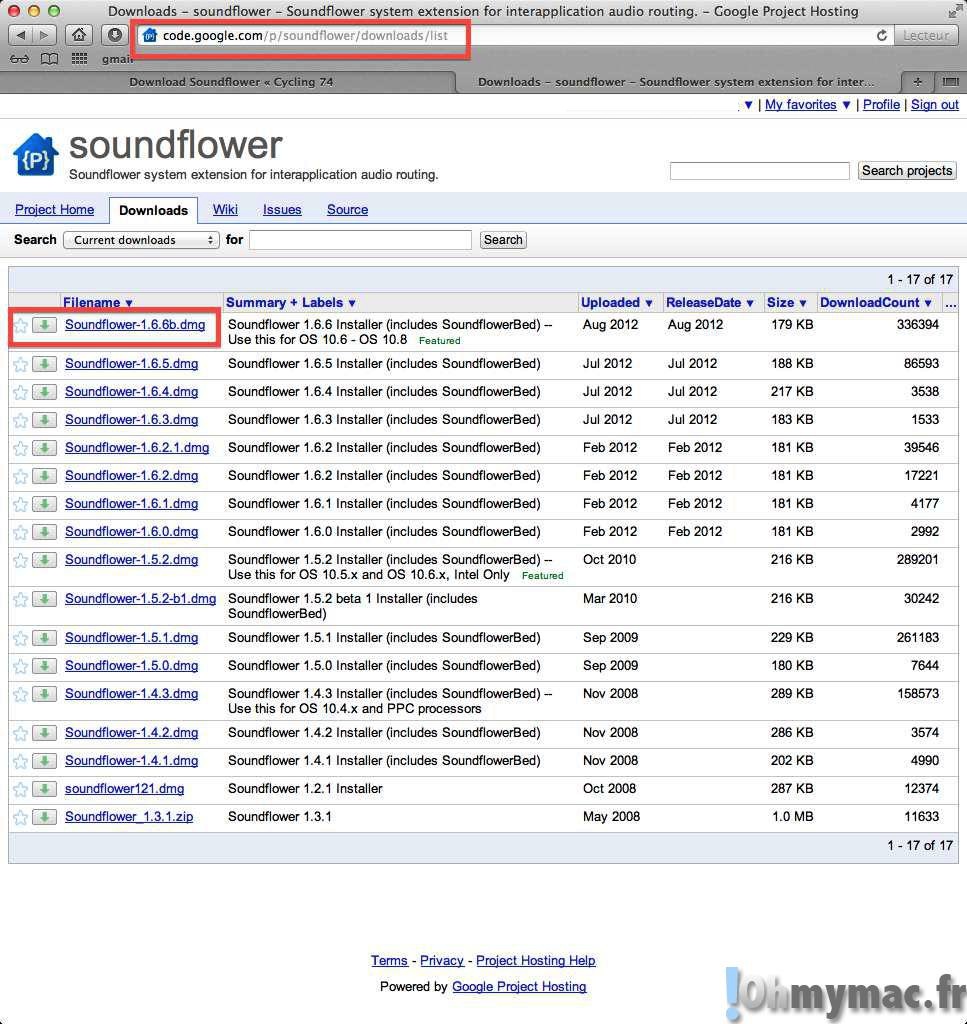
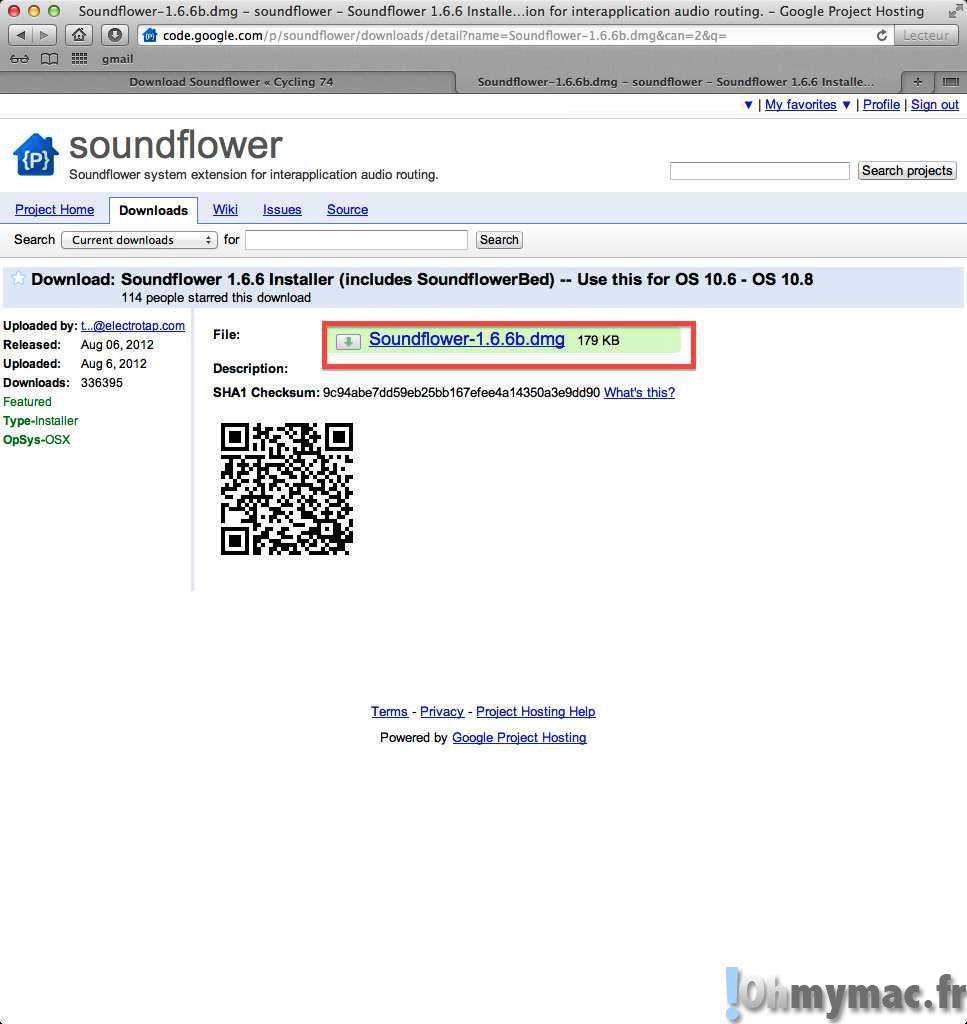
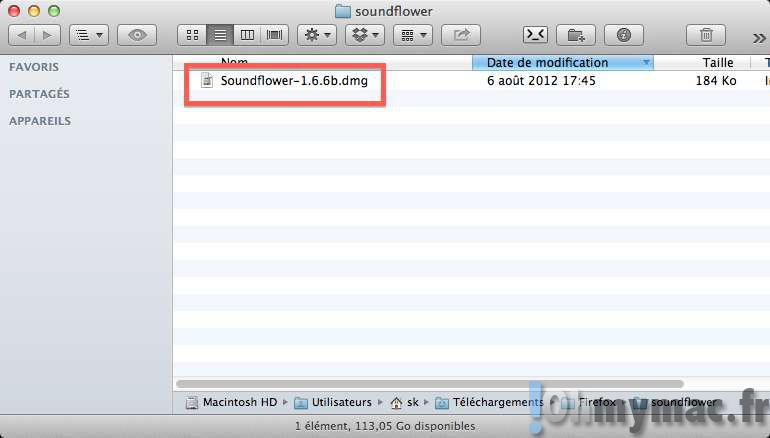
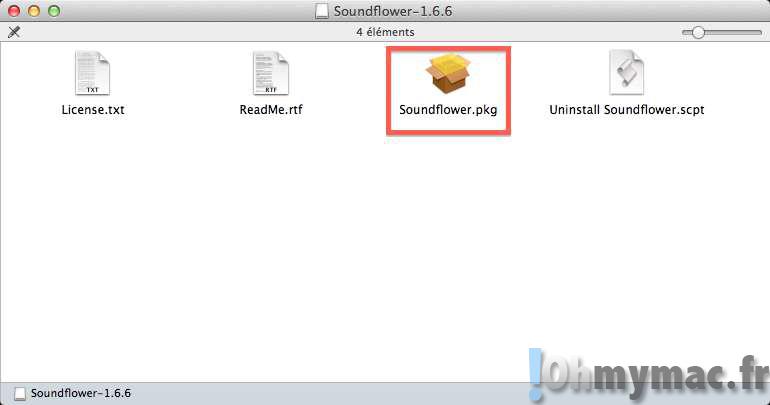
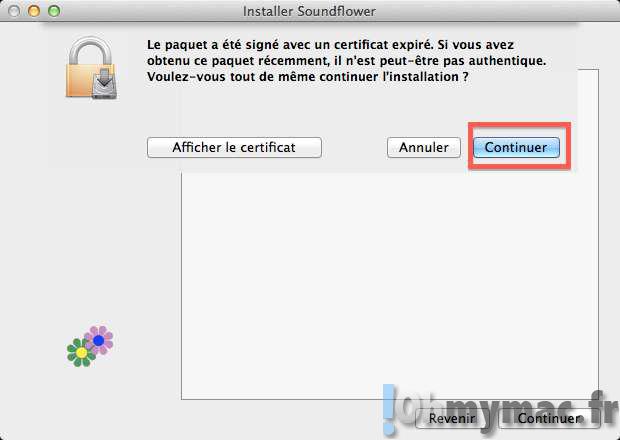
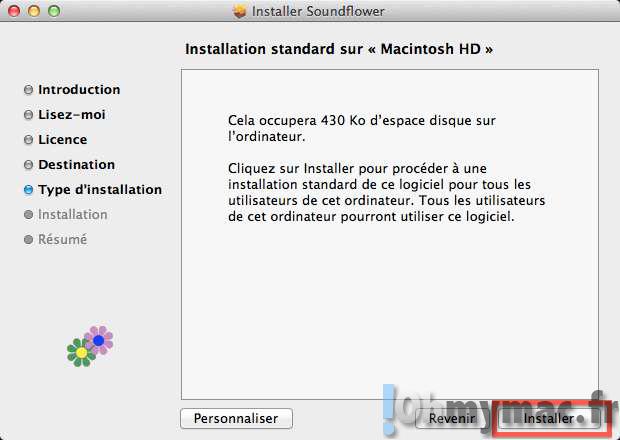

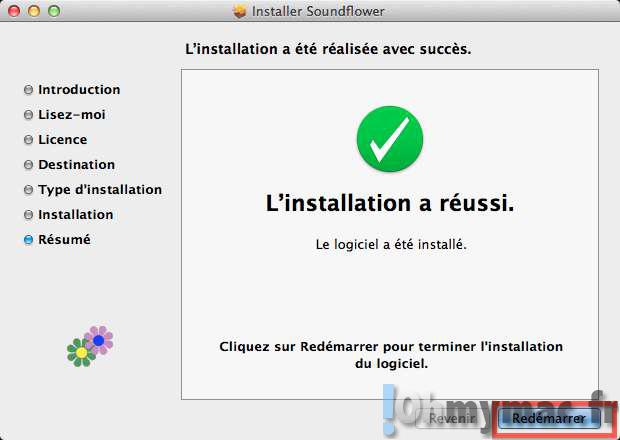

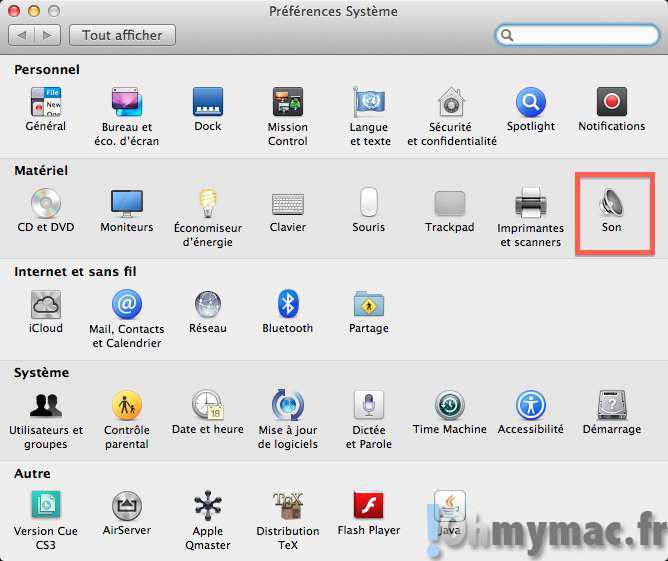
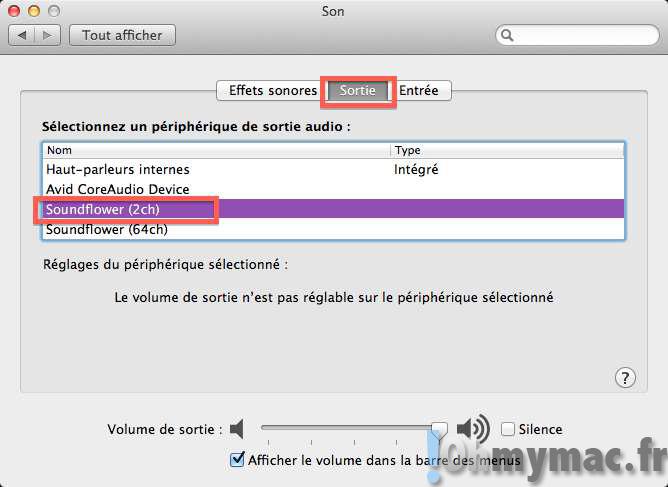
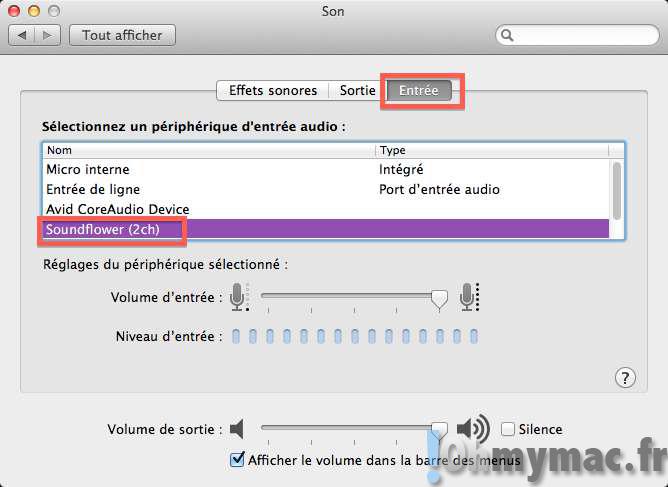
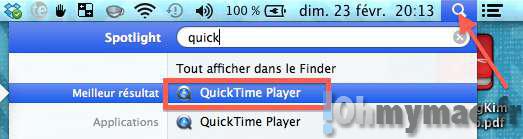

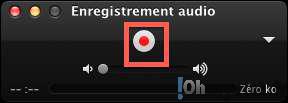








bonjour
j’ai suivi votre tuto et j’ai l’icône soundflower qui apparaît dans ma barre des menus du haut mais quand je clique dessus une fenêtre apparait en m’indiquant que « sounflower is not installed », que dois-je faire j’ai installé et relancer plusieurs fois ?!?!
Bonjour,
Après vérification, il semblerait bien que la dernière version de soundflower disponible ne soit pas compatible avec les dernières versions d’OS X. En effet la version la plus récente de SoundFlower date déjà de aout 2012, c’est vieux en termes informatique. Donc pour le moment c’est le cul de sac. Nous allons chercher une autre solution. Si vous êtes pressé, il semblerait que ce logiciel fasse l’affaire: http://staticz.com/
Attention il est payant mais il y a une version d’essai.
Serge